Excel: перетворення формату дати з європи на сша
Європа використовує стандартний формат дати дд/мм/рррр, тоді як Сполучені Штати використовують стандартний формат дати мм/дд/рррр .
Ви можете легко перетворити європейський формат дати в американський формат дати в Excel за такою формулою:
=CONCAT(TEXTBEFORE(TEXTAFTER( A2 , "/"), "/"), "/", TEXTBEFORE( A2 , "/"), "/", TEXTAFTER( A2 , "/", 2))
Ця конкретна формула перетворює дату в клітинці A2 з європейського формату дати в американський формат дати.
Наприклад, це призведе до перетворення європейського формату дати 14.05.2023 на американський формат дати 14.05.2023 .
У наступному прикладі показано, як використовувати цю формулу на практиці.
Приклад: перетворення формату дати з європейського на американський у Excel
Скажімо, ми маємо такий список дат у Excel, які наразі мають стандартний європейський формат дати:
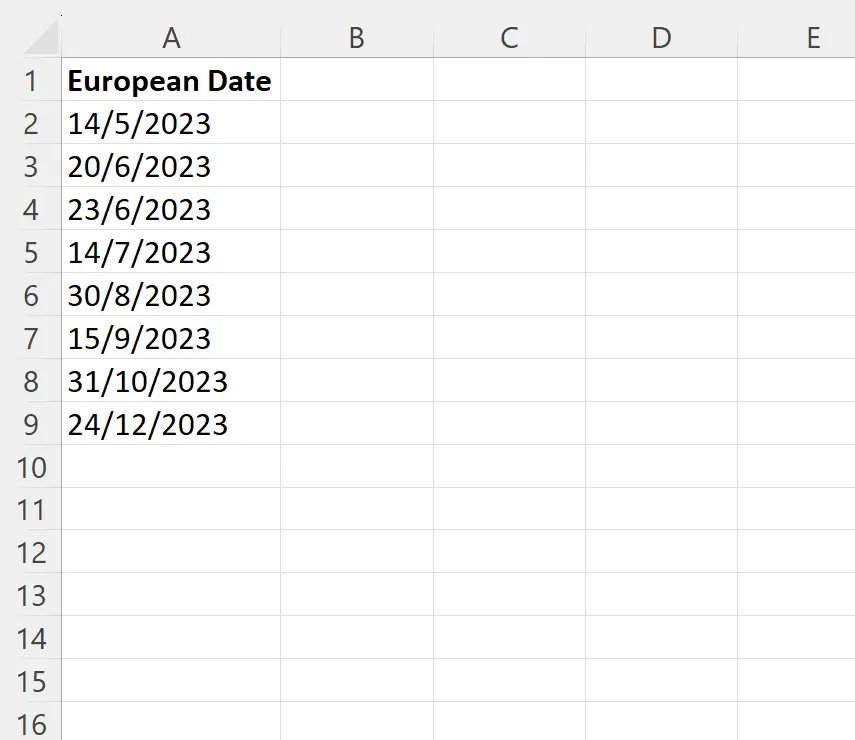
Ми можемо ввести таку формулу в клітинку B2 , щоб перетворити формат дати в клітинці A2 на стандартний формат дати США:
=CONCAT(TEXTBEFORE(TEXTAFTER( A2 , "/"), "/"), "/", TEXTBEFORE( A2 , "/"), "/", TEXTAFTER( A2 , "/", 2))
Потім ми можемо перетягнути та заповнити цю формулу в кожній клітинці, що залишилася в стовпці B:
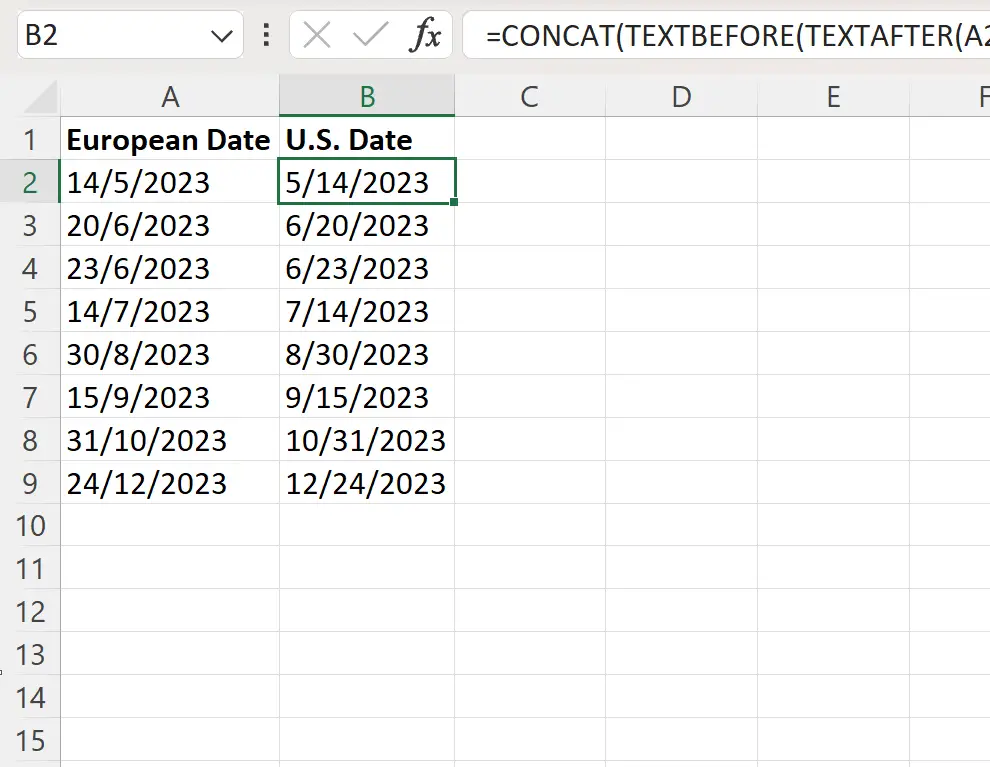
Стовпець B тепер відображає кожну дату в стовпці A у стандартному форматі дати США.
Наприклад:
- 14.05.2023 перетворено на 14.05.2023 .
- 20/6/2023 перетворено на 6/20/2023 .
- 23.06.2023 перетворено на 23.06.2023 .
І так далі.
Як працює ця формула?
Пам’ятайте формулу, яку ми використали для перетворення європейського формату дати клітинки A2 у формат дати США:
=CONCAT(TEXTBEFORE(TEXTAFTER( A2 , "/"), "/"), "/", TEXTBEFORE( A2 , "/"), "/", TEXTAFTER( A2 , "/", 2))
Ось як працює ця формула:
Спочатку ми використовуємо TEXTBEFORE(TEXTAFTER(A2, “/”), “/”), щоб витягти текст між двома скісними рисками в даті.
Для дати 14.05.2023 у клітинці A2 витягується 5 .
Далі ми використовуємо TEXTBEFORE(A2, “/”) , щоб витягнути текст перед першою скісною рискою. Це витягує 14 .
Потім ми використовуємо TEXTAFTER(A2, “/”, 2) , щоб витягнути текст після другої косої риски. Це витягує 2023 .
Нарешті, ми використовуємо функцію CONCAT , щоб об’єднати кожне з цих значень косими рисками, щоб повернути остаточний результат 14.05.2023 .
Формула використовує той самий процес для перетворення кожної європейської дати в стовпці A у формат дати США в стовпці B.
Додаткові ресурси
У наступних посібниках пояснюється, як виконувати інші типові завдання в Excel:
Excel: обчислити кількість місяців між датами
Excel: як порахувати суму за датою
Excel: як розрахувати середнє за датою